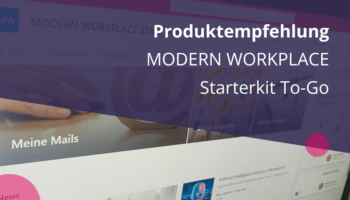Spricht man heute von Machine Learning und KI, dreht es sich dabei meist um Neuronale Netze. Die Neuronalen Netze sind aber nur ein kleiner Teilbereich der künstlichen Intelligenz und nicht für alle Probleme eine Lösung. Dafür gibt es andere lernende Algorithmen. (mehr …)
- Home
- Microsoft 365
- On-Premises
- Azure
- Hybrid
- BI
- Mehr…
- nach Technologien
- nach Themen
- Analytics, Auswertung, Statistik
- Apple, iOS, MacOS
- Automation, Workflow, Self Service
- Collaboration, Produktivität
- Development, Coding
- Enterprise Search
- Formularmanagement
- Konfiguration, Deployment
- Migration, Upgrade
- Mobility
- Scripting, PowerShell
- Social Networking, Community
- Veranstaltung, Event, Konferenz
- Vortrag, Training, Screencast
- nach Produkten
- Sonstige
- Blogger